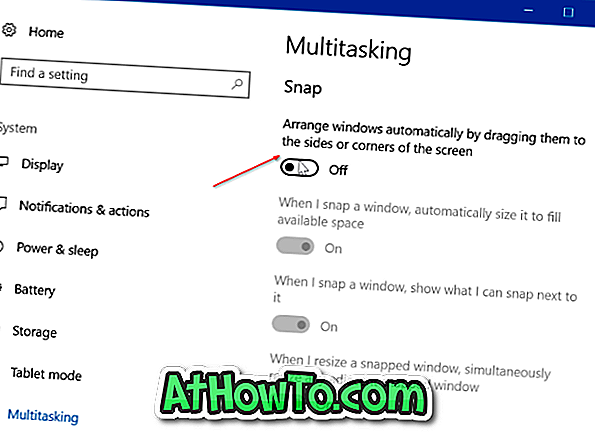SkyDrive-palvelu on integroitu syvästi uusimpaan Windows-käyttöjärjestelmään. Windows 8.1: n avulla voit käyttää SkyDriveä oletussijaintina asiakirjojen tallentamiseen, tarjoaa offline-pääsyn SkyDrive-tiedostoihin, ja voit ladata automaattisesti valokuvia ja videoita kameran rullan kansiosta SkyDrive-tilille.

Jotta käyttäjät pääsevät SkyDrive-tiedostoihin ja -kansioihin nopeasti, Microsoft on integroinut SkyDrive-ohjelman Windows Exploreriin ja se näkyy nyt Windowsin Resurssienhallinnan navigointiruudussa (vasemmanpuoleisessa ruudussa). Vaikka navigointipaneelin SkyDrive-kansio tarjoaa helpon pääsyn tiedostoihisi ja kansioihisi, mieluummin ne, jotka haluavat käyttää SkyDrive-sovellusta tiedostojen / kansioiden käyttämiseen, saattavat haluta poistaa SkyDrive-kansion navigointiruudusta.
Windows 8.1 ei tarjoa mahdollisuutta piilottaa tai poistaa SkyDrive-kansiota. Noin kuukausi sitten näytimme, miten SkyDrive-kansio poistetaan Windows 8.1 Explorerin navigointiruudusta muokkaamalla Windowsin rekisterin oletusarvoja. Tällä kertaa meillä on viileä apuohjelma, jonka avulla voit jakaa SkyDrive-kansion helposti navigointipaneelista ilman, että sinun täytyy muokata rekisteriä manuaalisesti.
Tämä PC Tweaker on ilmainen työkalu, joka on suunniteltu mukauttamaan tätä tietokonetta (Windows) sekä navigointiruutua Windows 8.1: ssä. Tämän PC Tweakerin avulla voidaan poistaa tässä PC: ssä (tietokoneessa) näkyvät oletuskansiot (videot, kuvat, työpöytä, asiakirjat ja musiikki), lisätä uusia kansioita tähän tietokoneeseen ja muokata myös navigointiruutua lisäämällä tai poistamalla kohteita.
Tämän PC Tweakerin nykyisen version avulla voit poistaa oletusarvoisen SkyDrive-kansion, joka näkyy Windows 8.1 Explorerin navigointiruudussa. Noudata alla olevia ohjeita poistaaksesi SkyDrive-kansion Windows 8.1: n navigointipaneelista.
SkyDrive-kansion poistaminen navigointipaneelista tämän PC Tweakerin avulla:
Vaihe 1: Lataa tämä PC Tweaker zip-tiedosto täältä. Pura zip-tiedosto, jotta saat kaksi kansiota: x86 ja x64.

Vaihe 2: Käynnissä olevan Windows 8.1 -versiosta riippuen avaa x86- tai x64-kansio ja kaksoisnapsauta sitten ThisPCTweaker.exe-tiedostoa, jotta ohjelma palaa. Napsauta Kyllä-painiketta, kun näet UAC-kehotteen.
Vaihe 3: Kun ohjelma on käynnistetty, napsauta navigointipaneelin kuvaketta, joka sijaitsee vasemmassa yläkulmassa nähdäksesi navigointiruudun muokkausasetukset.
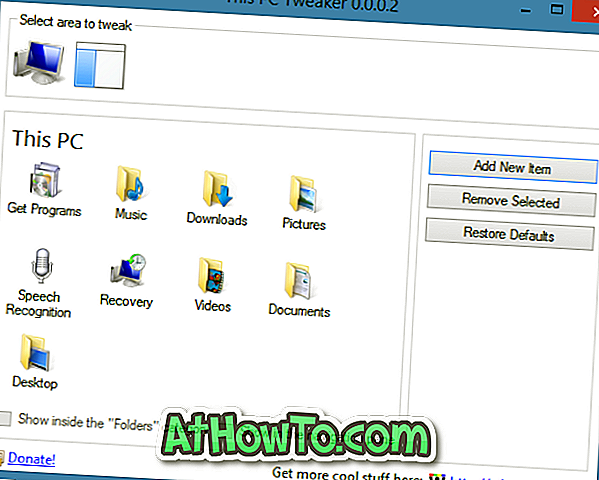
Vaihe 4: Valitse tässä SkyDrive-kansio ja poista sitten SkyDrive-kansio navigointiruudusta valitsemalla Poista valinta. Käynnistä Windows Explorer uudelleen valitsemalla Käynnistä Explorer uudelleen.
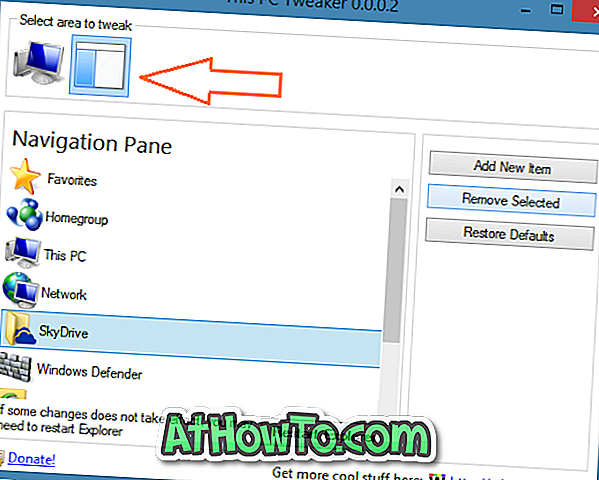
Kun haluat palauttaa SkyDrive-kansion, avaa tämä PC Tweaker uudelleen, siirry navigointipaneelin muokkausosioon, valitse Lisää uusi kohde, etsi SkyDrive ja valitse Lisää.

Se siitä!